
Indstil, skift eller fjern en kode til Skærmtid på Mac
Du kan bruge en kode til at forhindre, at de begrænsninger for Skærmtid, du indstiller for dig selv eller et familiemedlem under 18 år, ændres (alderen afhænger af land eller område). Du skal skrive den aktuelle kode, hvis du vil ændre eller fjerne koden.
Hvis du har brug for at nulstille koden, kan du se Apple-supportartiklen Sådan gør du, hvis du har glemt koden til Skærmtid.
Før du kan indstille en kode, skal du slå Skærmtid til. Se Indstil skærmtid til dig selv eller Indstil skærmtid for et barn.
Tip: Det er en god ide at opbevare koden til Skærmtid et sikkert sted for det tilfælde, at du glemmer den, f.eks. i en låst note (se Lås dine noter).
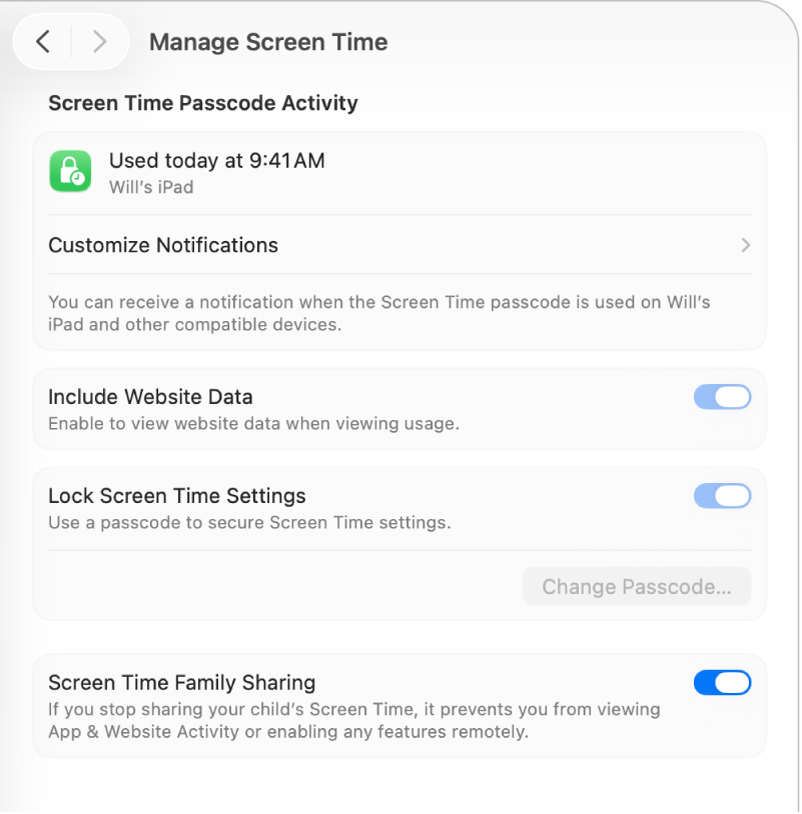
Indstil en kode til Skærmtid
Gå til appen Systemindstillinger
 på din Mac.
på din Mac.Klik på Skærmtid
 i indholdsoversigten. (Du skal måske rulle nedad).
i indholdsoversigten. (Du skal måske rulle nedad).Gør et af følgende:
Indstil din egen kode: Rul ned, og slå Lås indstillinger til Skærmtid til.
Indstil et barns kode: Klik på lokalmenuen Familiemedlem, og vælg et barn. Rul ned, klik på Administrer skærmtid, og slå Lås indstillinger til Skærmtid til.
Hvis du ikke ser lokalmenuen Familiemedlem, skal du sørge for, at du er logget ind på din Apple-konto og bruger Familiedeling.
Skriv en kode med fire cifre, og skriv derefter den nye kode igen for at bekræfte den.
Se, hvornår en kode til Skærmtid sidst blev brugt
Hvis du indstiller en kode til Skærmtid for et barn, kan du også se, hvornår koden sidst blev brugt – og på hvilken enhed.
Gå til appen Systemindstillinger
 på din Mac.
på din Mac.Klik på Skærmtid
 i indholdsoversigten. (Du skal måske rulle nedad).
i indholdsoversigten. (Du skal måske rulle nedad).Klik på lokalmenuen Familiemedlem, og vælg et barn.
Hvis du ikke ser lokalmenuen Familiemedlem, skal du sørge for, at du er logget ind på din Apple-konto og bruger Familiedeling.
Rul ned, klik på Administrer skærmtid, og gå til Aktivitet for kode til Skærmtid.
Bemærk: Denne mulighed vises kun, hvis barnet har brugt koden på en enhed med macOS 15.5, iOS 18.5, iPadOS 18.5 eller nyere versioner.
Hvis du vil have notifikationer, når koden bruges, skal du klikke på Tilpas notifikationer og slå Kode til Skærmtid til.
Skift koden til Skærmtid
Gå til appen Systemindstillinger
 på din Mac.
på din Mac.Klik på Skærmtid
 i indholdsoversigten. (Du skal måske rulle nedad).
i indholdsoversigten. (Du skal måske rulle nedad).Gør et af følgende:
Skift din egen kode: Rul ned, og klik på Skift adgangskode.
Skift et barns kode: Klik på lokalmenuen Familiemedlem, og vælg et barn. Rul ned, klik på Administrer skærmtid, og klik på Skift kode.
Hvis du ikke ser lokalmenuen Familiemedlem, skal du sørge for, at du er logget ind på din Apple-konto og bruger Familiedeling.
Skriv den aktuelle kode på fire cifre (eller bekræft din identitet med din adgangskode eller Touch ID).
Skriv en ny kode med fire cifre, og skriv derefter den nye kode igen for at bekræfte den.
Fjern koden til Skærmtid
Du kan fjerne koden til Skærmtid, hvis du ikke længere har brug for den.
Gå til appen Systemindstillinger
 på din Mac.
på din Mac.Klik på Skærmtid
 i indholdsoversigten. (Du skal måske rulle nedad).
i indholdsoversigten. (Du skal måske rulle nedad).Gør et af følgende:
Fjern din egen kode: Rul ned, og slå Lås indstillinger til Skærmtid fra.
Fjern et barns kode: Klik på lokalmenuen Familiemedlem, og vælg et barn. Rul ned, klik på Administrer skærmtid, og slå Lås indstillinger til Skærmtid fra.
Hvis du ikke ser lokalmenuen Familiemedlem, skal du sørge for, at du er logget ind på din Apple-konto og bruger Familiedeling.
Skriv den firecifrede kode (eller bekræft din identitet med din adgangskode eller Touch ID).